Mangago este o platformă extrem de populară pentru a citi manga online, oferind acces gratuit la o colecție extinsă de titluri. Fiind o inițiativă non-profit, aceasta servește drept un punct de întâlnire virtual pentru pasionații de manga. Cu toate acestea, este posibil ca uneori să întâmpinați probleme de funcționare a site-ului Mangago în browserul dumneavoastră. Dacă vă confruntați cu această situație, nu vă alarmați! Am pregătit un ghid detaliat care vă va ajuta să rezolvați dificultățile legate de accesarea platformei Mangago. Continuati lectura pentru a afla mai multe!
Cum să Remediem Problemele de Funcționare ale Mangago
În acest articol, vom explora diverse metode de depanare pentru a remedia situațiile în care site-ul Mangago nu funcționează pe computerul dumneavoastră. Înainte de a începe să aplicați aceste soluții, este esențial să verificați statusul serverelor Mangago. Puteți face acest lucru accesând pagina Updownradar pentru a vedea dacă există vreo întrerupere a serviciului.
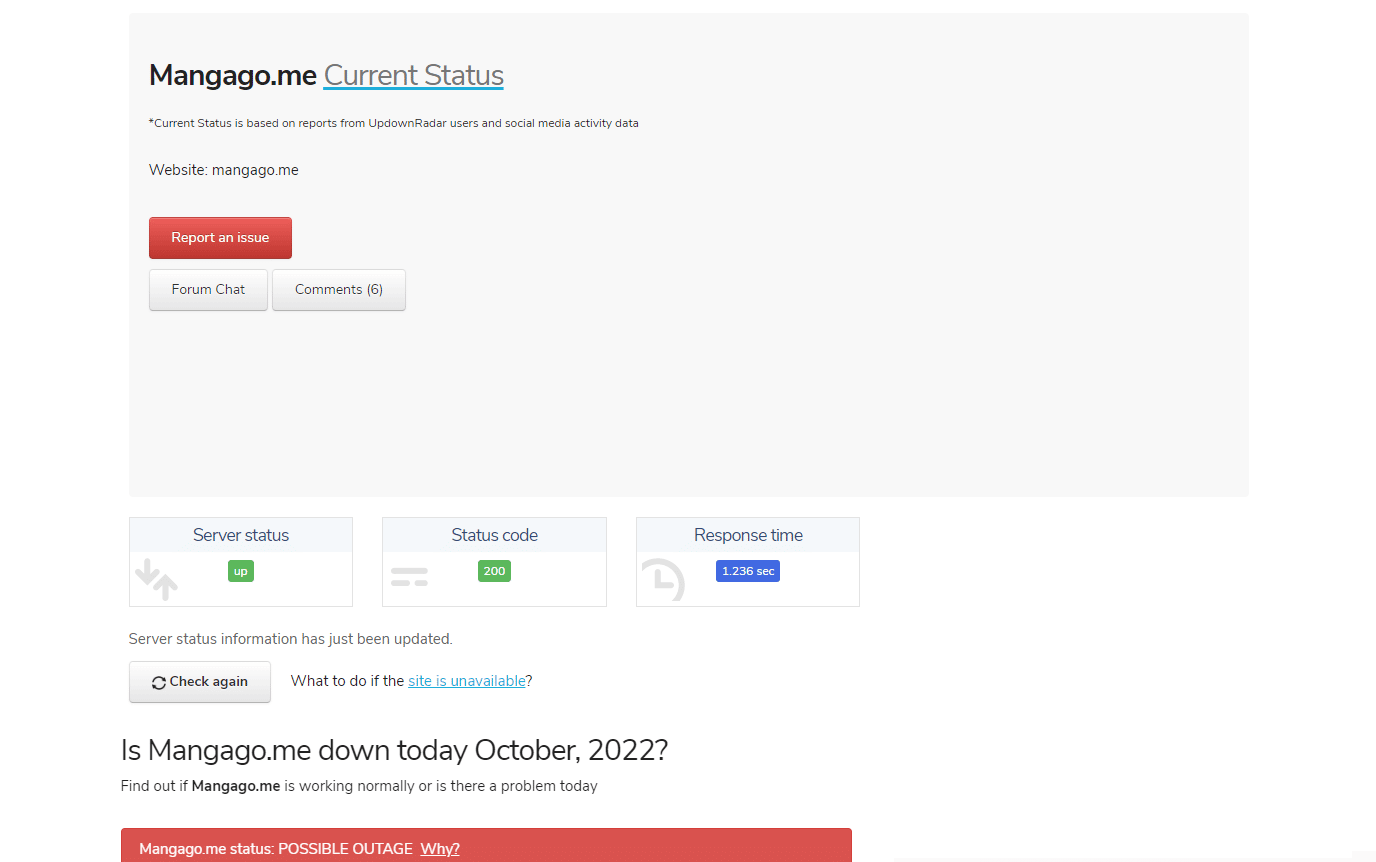
Dacă serverele sunt nefuncționale, va trebui să așteptați până când acestea vor reveni la starea operațională. Totuși, dacă verificați și constatați că serverele Mangago funcționează normal, puteți urma pașii de mai jos pentru a remedia problema întâmpinată.
Notă: În acest ghid, vom folosi browserul Google Chrome ca exemplu. Cu toate acestea, pașii pot fi adaptați pentru alte browsere web.
Metoda 1: Repornirea Calculatorului
O primă acțiune simplă pe care o puteți încerca este repornirea sistemului dumneavoastră. Iată cum puteți reporni un computer cu sistem de operare Windows:
1. Apăsați simultan tastele Alt + F4 pentru a afișa fereastra de opțiuni de închidere a sistemului Windows.
2. Din meniul derulant, selectați opțiunea „Repornire”.
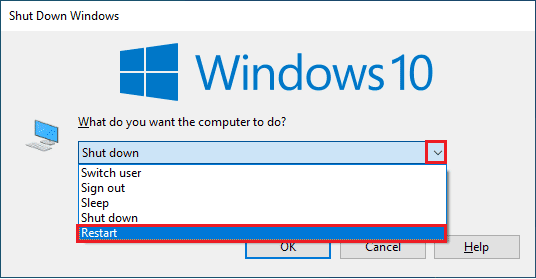
3. Pentru a finaliza repornirea, apăsați tasta Enter.
Metoda 2: Depanarea Conexiunii la Rețea
O altă metodă utilă este verificarea și depanarea conexiunii la internet. Dacă nu puteți accesa nu doar site-ul Mangago, ci și alte site-uri web, este posibil să existe o problemă cu conexiunea la internet a sistemului dumneavoastră. În această situație, trebuie să depanați conexiunea la internet. Consultați ghidul nostru pentru a depana problemele de conexiune la rețea pe Windows 10.
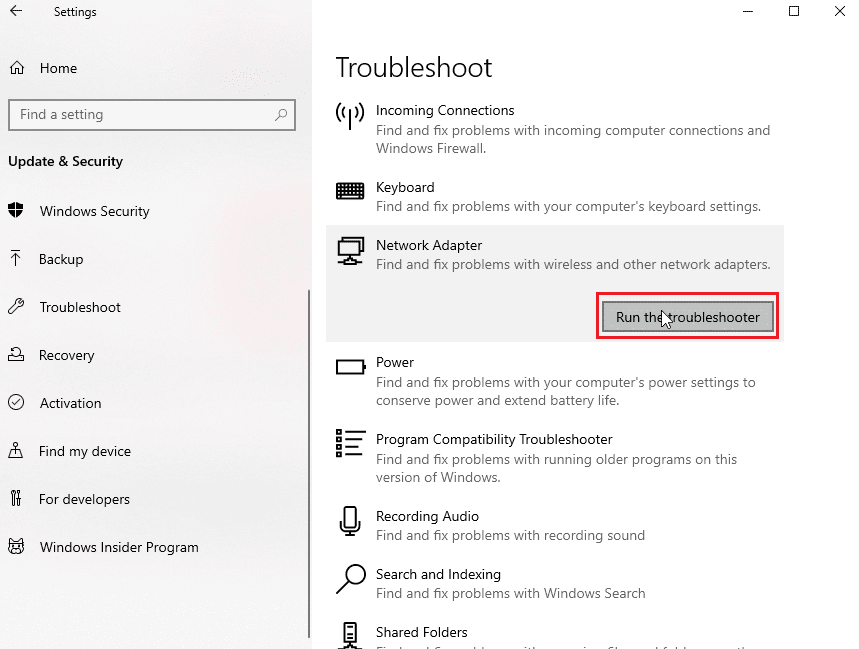
Metoda 3: Utilizarea Modului Incognito
Dacă un anumit tracker blochează încărcarea site-ului Mangago, încercați să accesați site-ul folosind modul Incognito. Uneori, trackerele pot perturba funcționarea paginii Mangago și pot restricționa accesul. Utilizarea modului Incognito poate rezolva această problemă. Consultați ghidul nostru pentru a activa modul Incognito în Chrome.
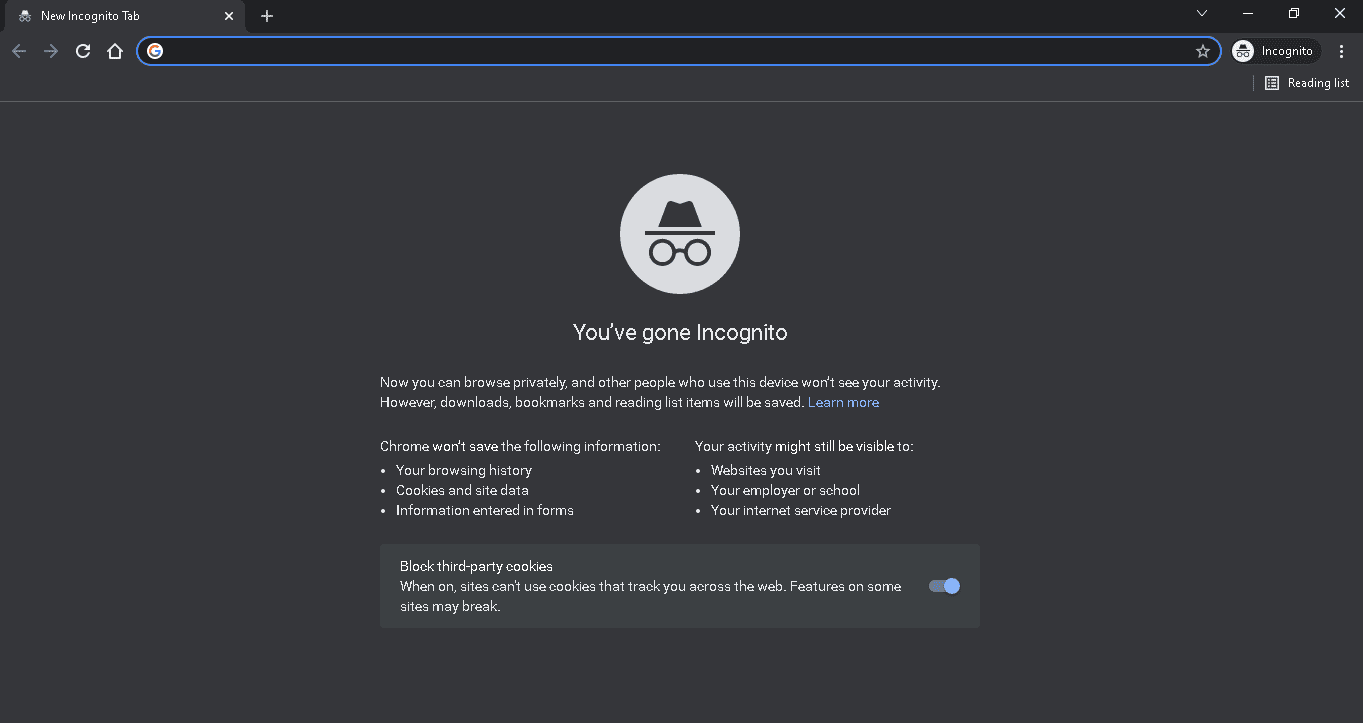
Metoda 4: Utilizarea unui VPN
Dacă site-ul Mangago nu este disponibil în regiunea dumneavoastră, un VPN poate fi soluția. Un VPN vă poate ajuta să ocoliți restricțiile geografice și să accesați site-ul. Urmați ghidul nostru pentru a configura un VPN pe Windows 10 și a remedia problema site-ului Mangago care nu funcționează.
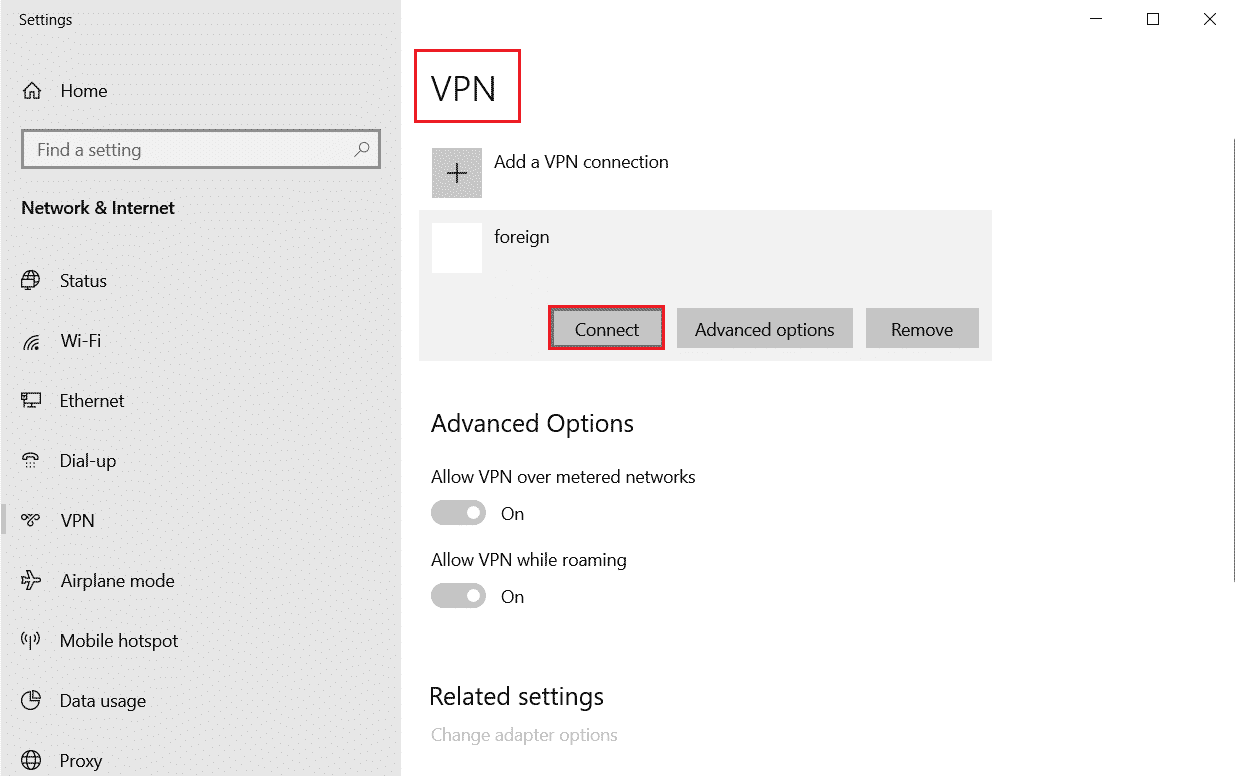
Metoda 5: Dezactivarea VPN-ului sau a Serverului Proxy
În cazul în care utilizarea unui VPN nu a remediat problema, încercați să dezactivați VPN-ul sau serverul proxy, dacă sunt activate. Uneori, aceste servicii pot provoca conflicte și pot împiedica accesul la site-ul Mangago. Urmați instrucțiunile noastre pentru a dezactiva VPN-ul și serverul proxy pe Windows 10.

Metoda 6: Ștergerea Memoriei Cache și a Cookie-urilor Browserului
Fișierele cache și cookie-urile corupte pot afecta funcționarea site-ului Mangago. Ștergerea acestor date poate rezolva problemele de acces. Consultați ghidul nostru despre cum să ștergeți memoria cache și cookie-urile din Google Chrome.
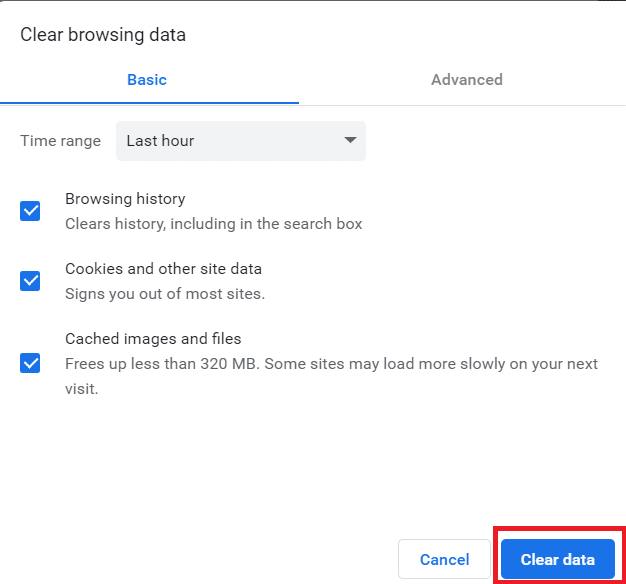
Metoda 7: Resetarea Browserului Web
Resetarea browserului la setările implicite poate elimina eventualele conflicte și poate rezolva problema accesării site-ului Mangago. Urmați pașii de mai jos pentru a reseta browserul web și pentru a verifica dacă problema persistă.
1. Deschideți Google Chrome și navigați la adresa chrome://settings/reset.
2. Faceți clic pe opțiunea „Restabilire setări la valorile implicite originale”, care este evidențiată.

3. Acum, faceți clic pe butonul „Resetare setări” pentru a iniția procesul de resetare.

Metoda 8: Reinstalarea Browserului Web
Dacă niciuna dintre metodele de mai sus nu a funcționat, reinstalarea browserului web poate fi ultima soluție. Iată cum puteți reinstala browserul Google Chrome:
1. Deschideți Căutarea Windows, tastați „Panou de control” și faceți clic pe „Deschidere”.

2. Setați modul de vizualizare la „Categorie”.
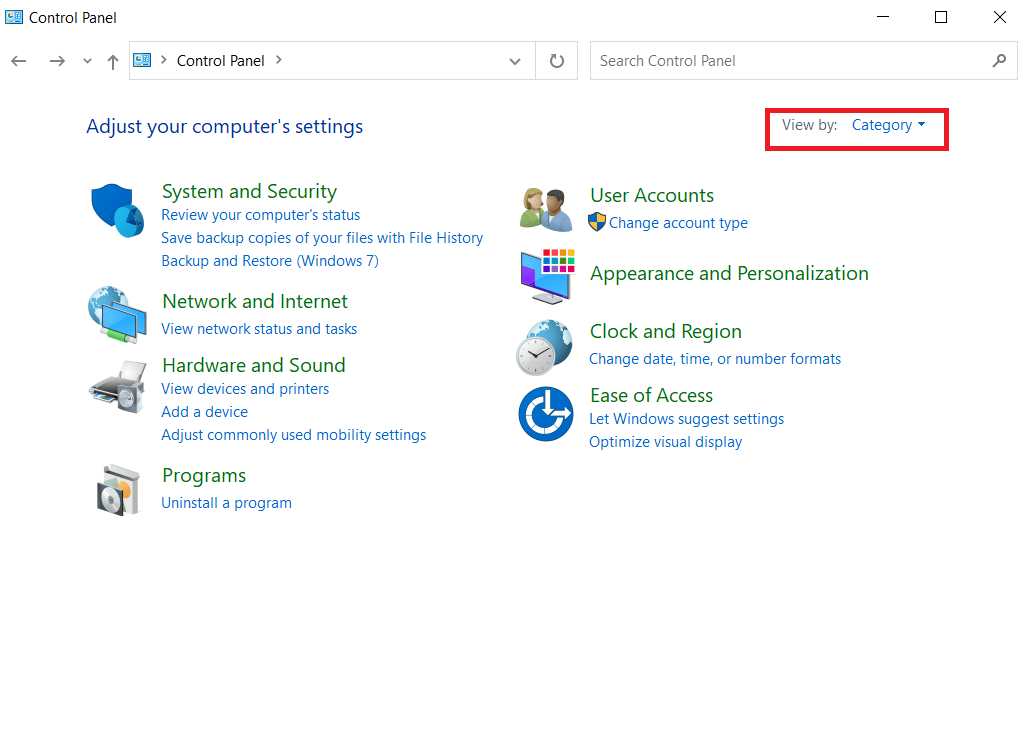
3. Faceți clic pe „Dezinstalați un program” din secțiunea „Programe”.
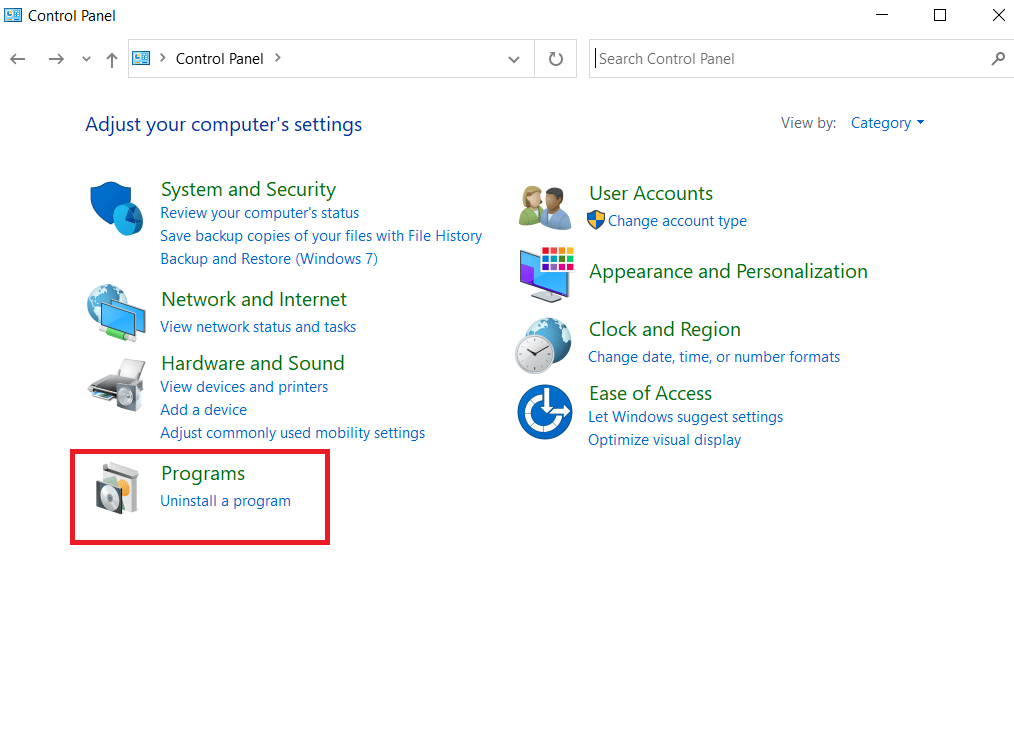
4. Din fereastra „Programe și caracteristici”, faceți clic dreapta pe browserul dumneavoastră web (de exemplu, Google Chrome) și selectați „Dezinstalare”.
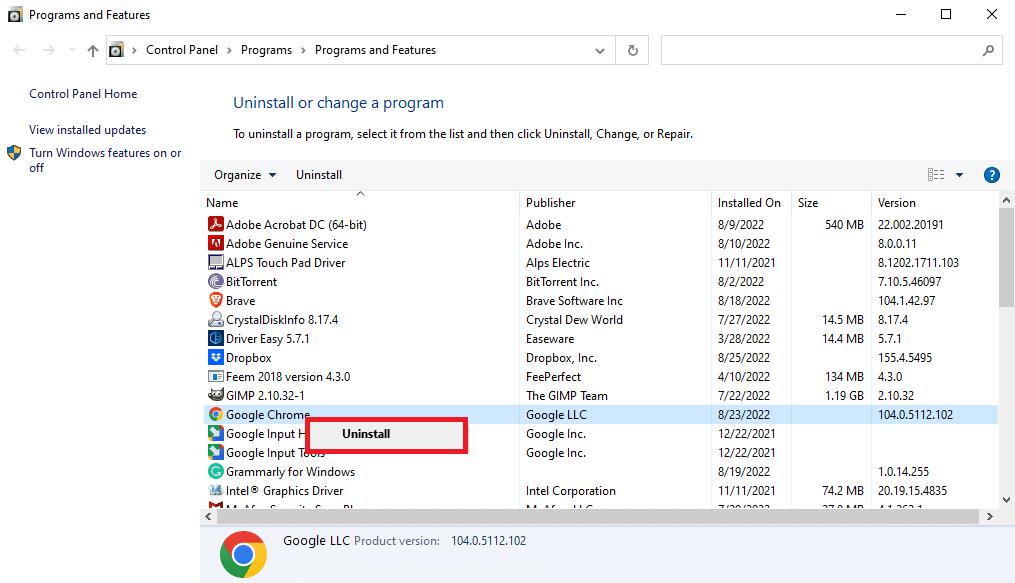
5. Așteptați finalizarea procesului de dezinstalare.
6. În meniul de căutare Start, tastați „Firefox” și faceți clic pe „Deschidere”.
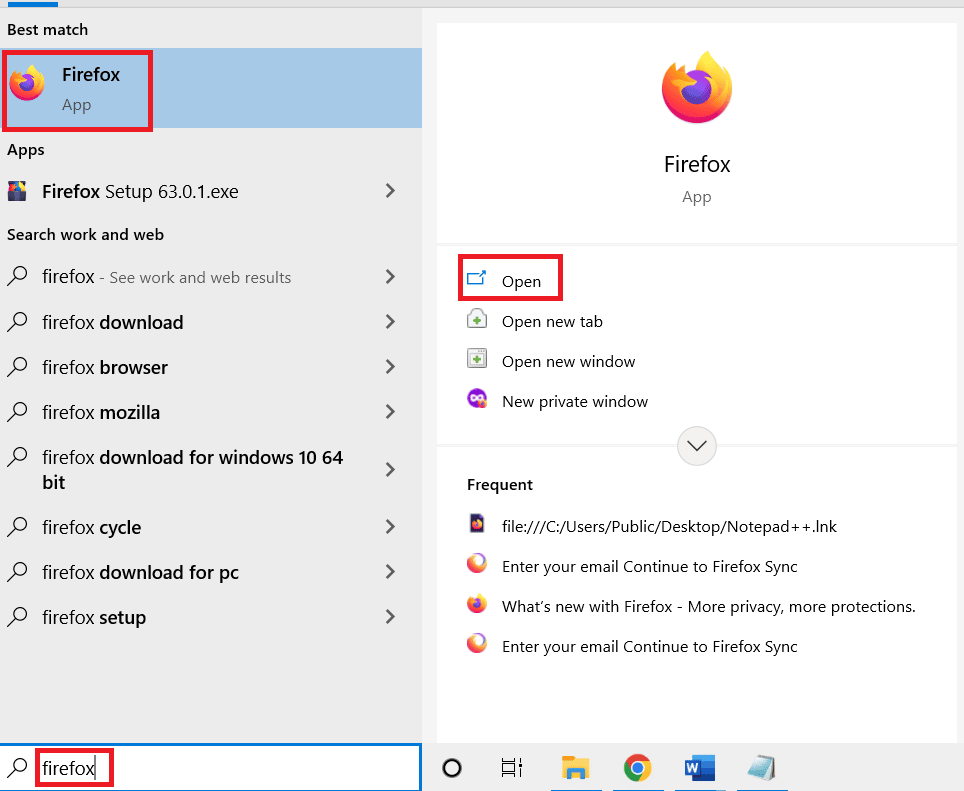
7. Accesați site-ul oficial pentru Google Chrome și faceți clic pe butonul „Descărcați Chrome”.

8. După descărcare, executați fișierul de instalare descărcat pentru a instala browserul Google Chrome.
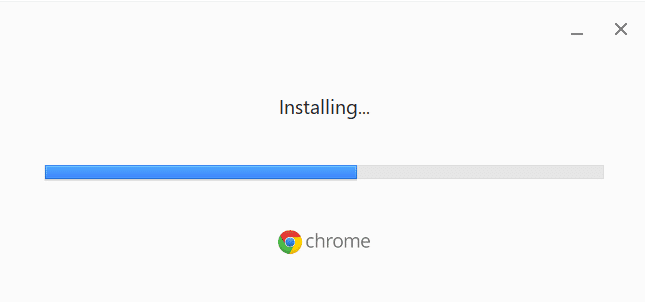
***
Sperăm că acest ghid v-a fost de ajutor și ați reușit să rezolvați problema accesării Mangago. Ne puteți contacta cu întrebările și sugestiile dumneavoastră prin intermediul secțiunii de comentarii de mai jos. De asemenea, suntem deschiși să primim sugestii referitoare la subiectele despre care doriți să aflați mai multe în viitor.